IDEA设置JDK版本以及打JAR包
1、设置JDK版本1.1、点击File-->Project Structure(快捷键Ctrl+Alt+Shift+S)1.2、打开Project 改成你想要的JDK版本,如下图所示(我这里用的是JDK1.6)1.3、打开Module改成你想要的JDK版本,如下图所示(我这里用的是JDK1.6)1.4、点击File-->Setting-->Build,Execution,Depl
目录
注:这种打JAR包模式,仅供参考,请根据项目实际情况使用
1、设置JDK版本
1.1、点击File-->Project Structure(快捷键Ctrl+Alt+Shift+S)-->Project 改成你想要的JDK版本,如下图所示(我这里用的是JDK1.6)

1.2、打开Module改成你想要的JDK版本,如下图所示(我这里用的是JDK1.6)

1.3、点击File-->Setting-->Build,Execution,Deployment-->Compiler-->Java Compiler改成你想要的JDK版本(快捷键Ctrl+Alt+S),如下图所示(我这里用的是JDK1.6)

2、打JAR包
2.1、找到需要打包的接口文件夹,右键Rebuild进行文件编译(快捷键Ctrl+Shift+F9)

2.2、点击File-->Project Structure-->Artifaces(快捷键Ctrl+Alt+Shift+S)

2.3、点击"+"选择jar,然后选择Empty

2.4、添加JAR包名称,地址可以自定义路径,我这边使用的是默认地址

2.5、点击"+"选择Directory Content,弹框选择项目中的classes



注:如果有其它编译文件,可以进行删除

2.6、找到Build-->Build Artifacts…-->Rebuild


3、打包完成

4、打包遇到如下问题,请看JDK设置
注:Error:java: Compilation failed: internal java compiler error

更多推荐
 已为社区贡献2条内容
已为社区贡献2条内容

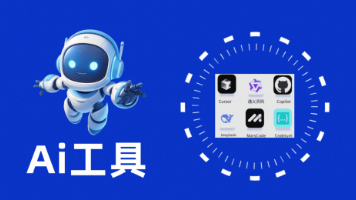





所有评论(0)